
华为手机忘记锁屏密码怎么关闭 华为手机取消锁屏密码的方法
发布时间:2024-05-04 13:27:00 来源:三公子游戏网
在日常使用华为手机时,有时候我们会忘记设置的锁屏密码,导致无法正常解锁手机,这时候就需要找到取消锁屏密码的方法来解决问题。华为手机取消锁屏密码的操作方法并不复杂,只需要按照特定的步骤进行操作即可轻松取消锁屏密码。接下来我们就来详细了解一下华为手机取消锁屏密码的具体步骤。
华为手机取消锁屏密码的方法
具体方法:
1.打开华为手机,点击设置图标。
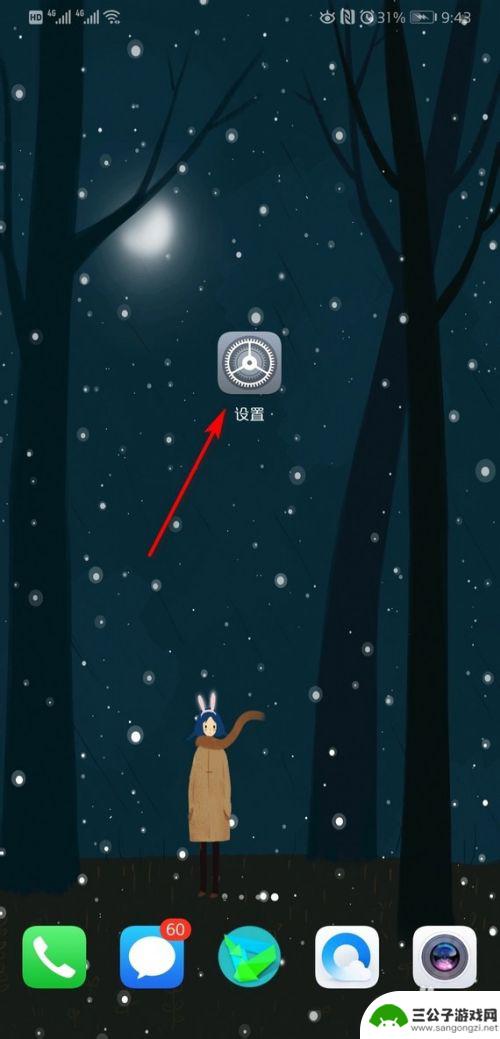
2.进入设置图标主界面,点击安全和隐私。
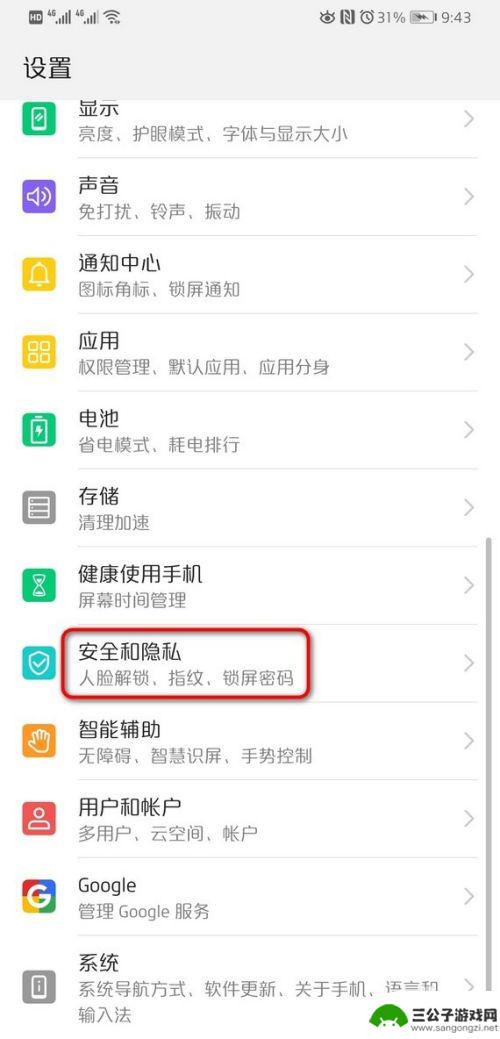
3.进入安全和隐私界面,点击锁屏密码。
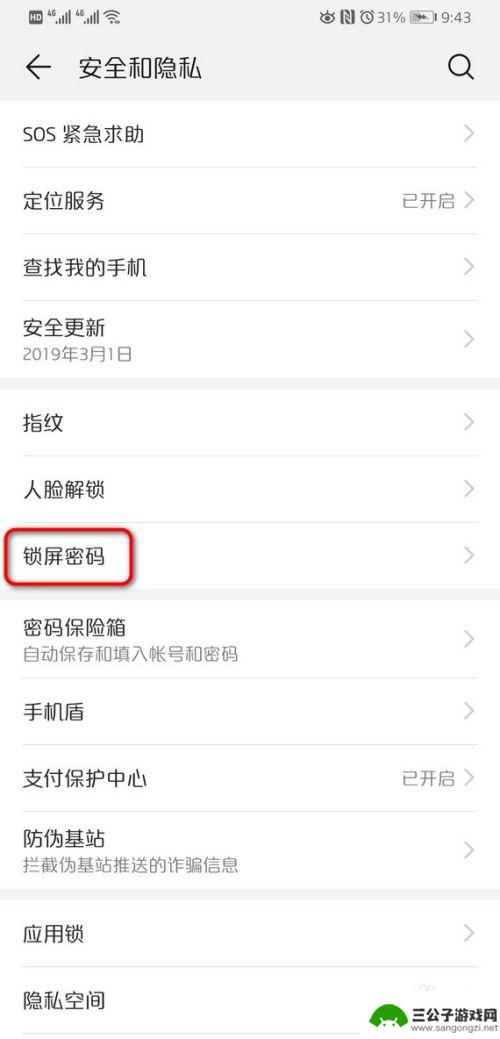
4.页面跳转到锁屏密码主界面,点击关闭锁屏密码。
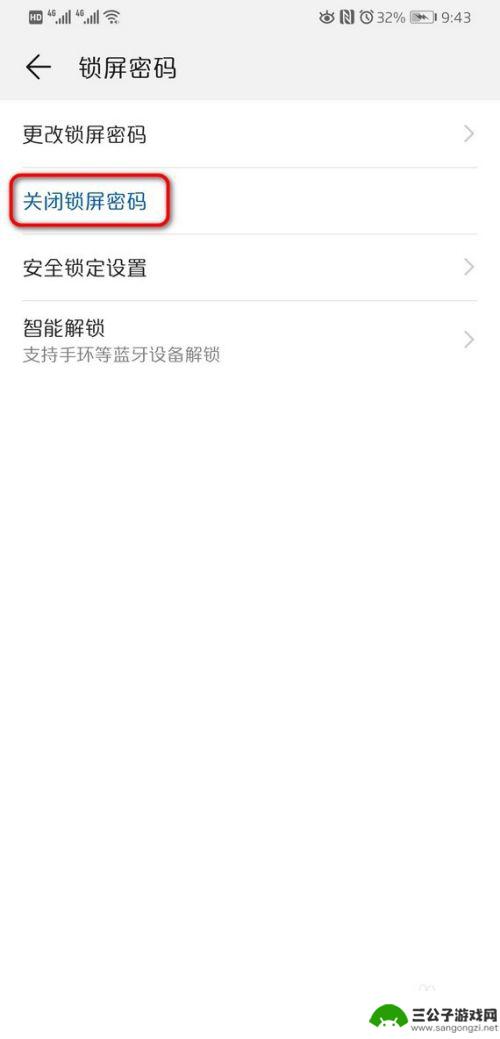
5.页面弹出关闭锁屏密码后,会清除指纹和人脸锁屏。点击关闭。
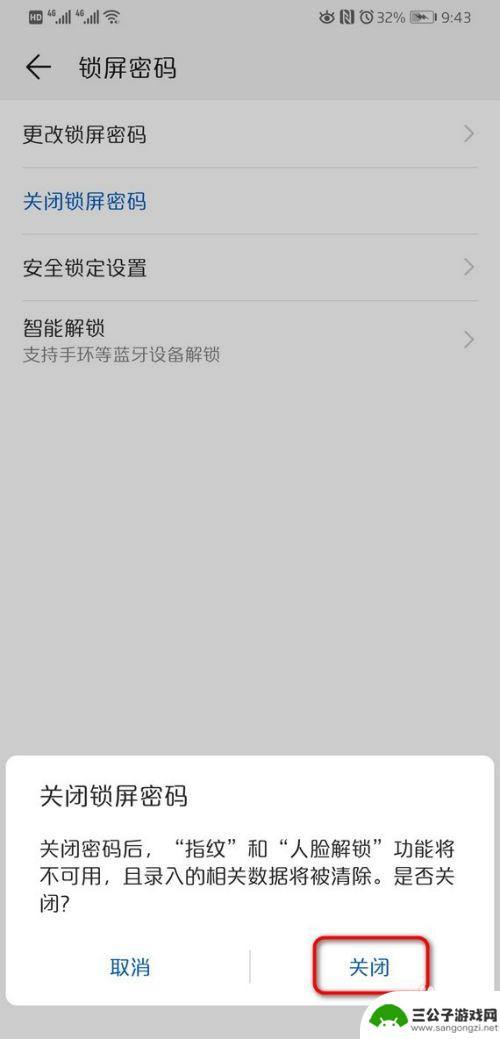
6.点击关闭之后,页面弹出密码输入框。输入锁屏密码。
密码输入成功后,页面返回到锁屏密码主界面。
点击设置锁屏密码,可以再次编辑密码。
密码输入框不能截图,这里就不像图片。
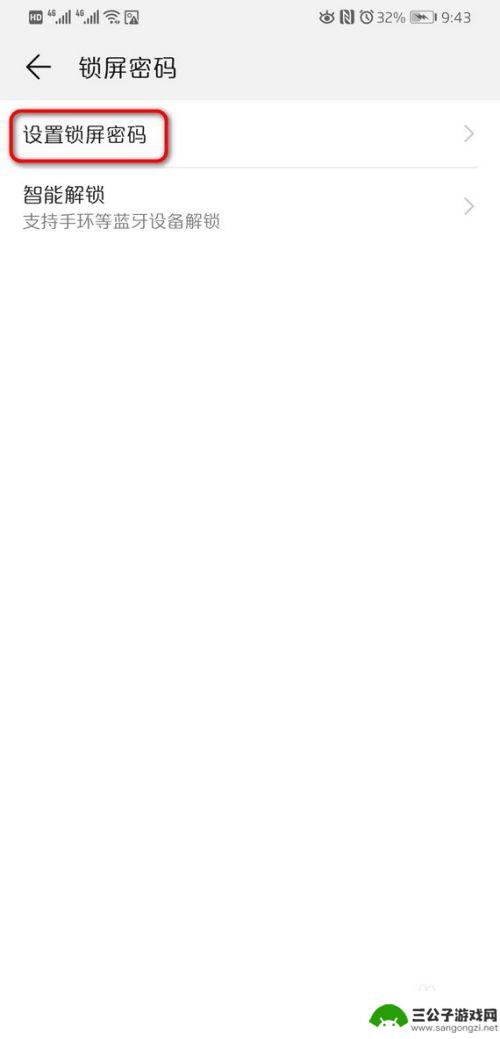
以上就是华为手机忘记锁屏密码怎么关闭的全部内容,还有不清楚的用户就可以参考一下小编的步骤进行操作,希望能够对大家有所帮助。
热门游戏
-
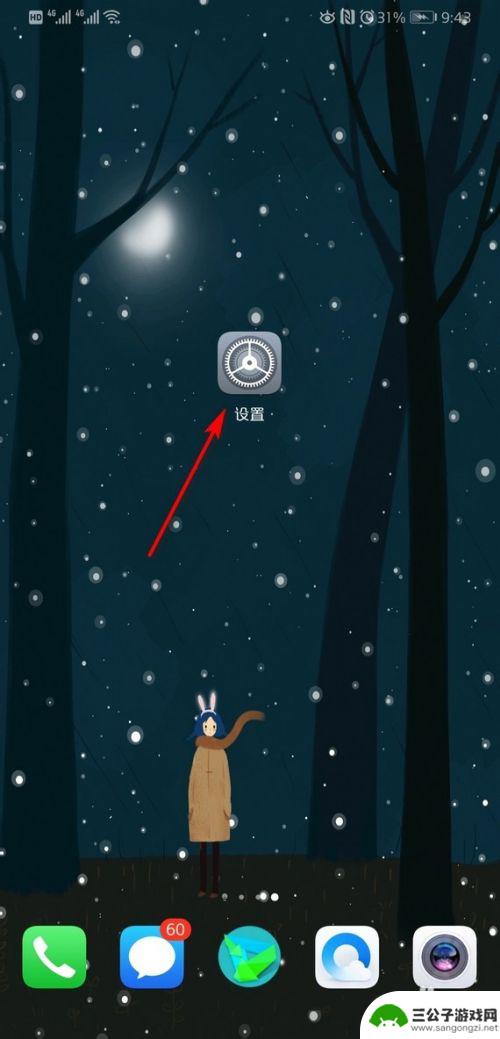
华为手机屏幕密码怎么解除 华为手机如何关闭锁屏密码
在日常使用华为手机的过程中,有时候我们会忘记屏幕密码,导致无法正常解锁手机,华为手机屏幕密码怎么解除呢?只需要输入多次错误密码,系统会提示您尝试用Google账号解锁。如果您也...
2024-03-11
-
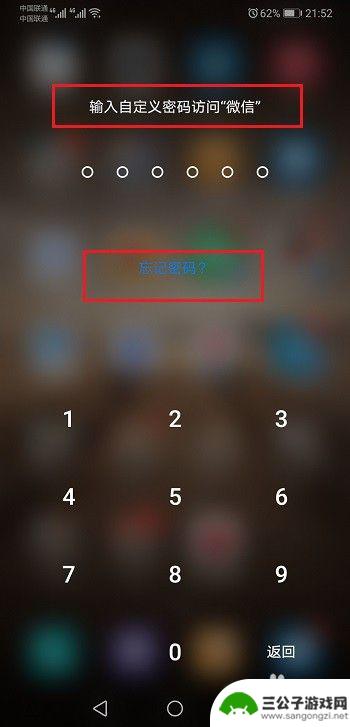
华为手机忘了应用锁的密码怎么办 忘记华为手机应用锁密码怎么办
华为手机忘了应用锁的密码怎么办,华为手机应用锁是一种保护用户隐私的重要功能,我们有时候会遇到忘记设置的密码而无法解锁的尴尬情况,当我们忘记了华为手机应用锁的密码时,应该如何解决...
2023-08-19
-

华为p9密码忘了怎么解开手机 忘记华为P9锁屏密码怎么办
华为p9密码忘了怎么解开手机,当我们使用手机时,难免会遇到一些困扰,比如忘记了手机的锁屏密码,华为P9作为一款备受欢迎的智能手机,其安全性和便捷性备受赞誉。即使是最可靠的设备,...
2023-09-03
-
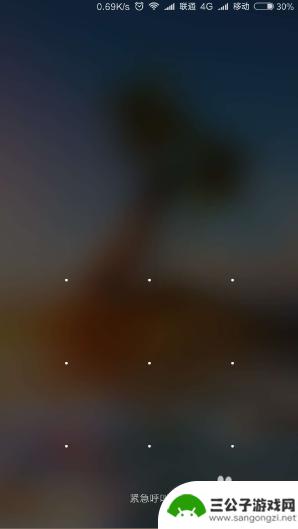
怎么在手机开的情况下关闭手机密码 取消手机锁屏密码步骤
在手机使用的便利性和安全性之间,手机密码和锁屏密码的设置成为了必要的措施,有时我们可能会遇到需要关闭手机密码的情况,无论是为了方便自己的操作还是因为密码忘记等原因。如何在手机开...
2024-02-22
-
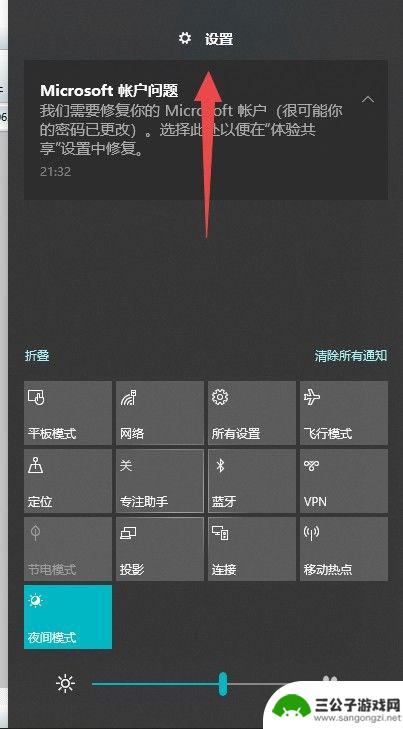
用电脑怎么清除手机锁屏密码 Win10怎么取消锁屏密码
在日常生活中,我们经常会遇到手机锁屏密码忘记的情况,想要清除手机锁屏密码却束手无策,而在使用电脑时,Win10系统提供了简单方便的操作来取消手机锁屏密码。通过一些简单的步骤,我...
2024-09-17
-
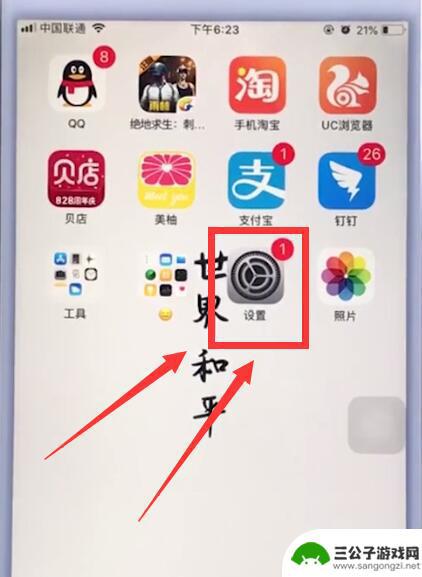
苹果手机怎么取消锁屏密码 苹果手机解锁密码关闭方法
苹果手机作为目前市场上广受欢迎的智能手机之一,拥有许多人性化的功能和特点,其中,设置锁屏密码是保护手机安全的一项重要措施。在某些情况下,用户可能会需要取消或关闭锁屏密码。苹果手...
2023-12-31
-

iphone无广告游戏 如何在苹果设备上去除游戏内广告
iPhone已经成为了人们生活中不可或缺的一部分,而游戏更是iPhone用户们的最爱,让人们感到困扰的是,在游戏中频繁出现的广告。这些广告不仅破坏了游戏的体验,还占用了用户宝贵...
2025-02-22
-

手机图片怎么整体缩小尺寸 如何在手机上整体缩小照片
如今手机拍照已经成为我们日常生活中不可或缺的一部分,但有时候我们拍摄的照片尺寸过大,导致占用过多存储空间,甚至传输和分享起来也不方便,那么如何在手机上整体缩小照片尺寸呢?通过简...
2025-02-22














